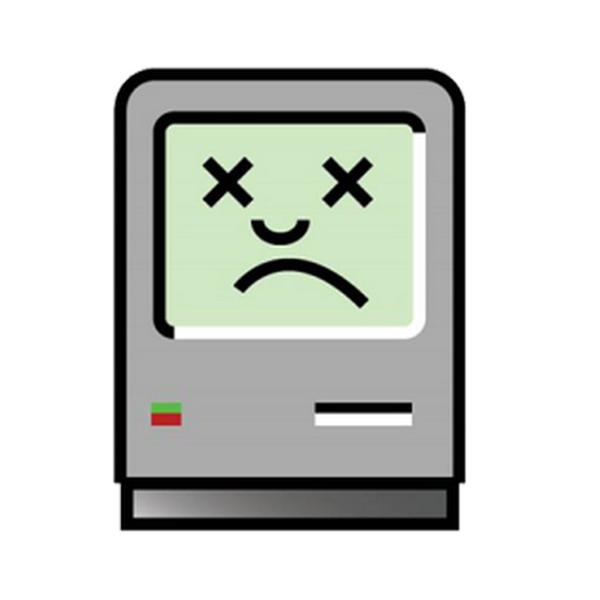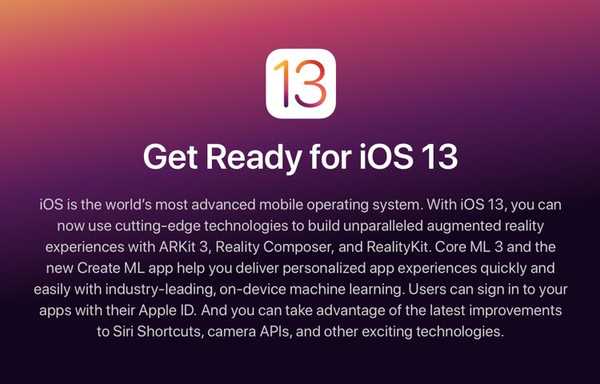Kodi, voorheen bekend als XBMC, is een open source mediaspeler en een echte one-stop-shop voor al uw mediabehoeften. Hoewel het al lang een favoriet is van Apple TV-gebruikers, is er niet altijd een recente tvOS-release en het installatieproces was soms complex. Deze gids geeft het eenvoudigste proces, zonder gebruik te maken van onofficiële distributies.
Het vereist geen jailbreak en zou op zowel tvOS 10 als tvOS 9 moeten werken.
Voordat we beginnen, geven we de standaard disclaimer die we onderschrijven geen piraterij of inbreuk op het auteursrecht, en we adviseren het gebruik van Kodi alleen om media af te spelen waarop je recht hebt. Zoals Kodi zelf zegt:
“De officiële Kodi-versie bevat geen enkele inhoud. Dit betekent dat u uw eigen inhoud moet verstrekken van een lokale of externe opslaglocatie, dvd, Blu-Ray of een andere mediadrager die u bezit. Bovendien kunt u met Kodi plug-ins van derden installeren die toegang bieden tot inhoud die vrij beschikbaar is op de officiële website van de inhoudsprovider. Het bekijken of beluisteren van illegale of illegale inhoud waarvoor anders zou moeten worden betaald, wordt niet goedgekeurd of goedgekeurd door Team Kodi. "
Hoe Kodi op Apple TV 4 te installeren
1) Download eerst de meest recente build van Kodi van de officiële bron.
2) Download nu The Unarchiver gratis van de Mac App Store. Deze kleine app kan bijna alle bestandstypen die u tegenkomt archiveren.
3) Dubbelklik na het downloaden op Kodi.deb om het naar een map te archiveren. Als het in plaats daarvan wordt geopend als tekstdocument, zorg er dan voor dat u het .deb opent met De Unarchiver.

4) Zoek in de resulterende map naar het bestand dat wordt genoemd data.tar.lzma. Dubbelklik erop om de archivering in een map ongedaan te maken gegevens.

5) Kijk in gegevens voor de map genaamd toepassingen, dan daarbinnen voor het opgeroepen bestand Kodi (.app).
6) Maak een nieuwe map in de map Toepassingen naast de Kodi.app en noem deze payload.
7) Slepen Kodi.app in de payload map.

8) Klik met de rechtermuisknop op de Payload-map met Kodi.app erin en selecteer de optie "Payload" comprimeren om het dicht te ritsen.

9) Zodra Payload succesvol is gecomprimeerd in een .zip genaamd Payload.zip, hernoem het naar Kodi.ipa, of welke naam je maar wilt. Let op, het bestandstype moet worden gewijzigd in .ipa in plaats van .zip, ongeacht de naam die u kiest.

10) Open nu Cydia Impactor en gebruik het om uw nieuwe versie van Kodi naar uw Apple TV te sideloaden. Als u nog niet weet hoe u dit moet doen, volgt u Stappen 1-6 van onze gids voor het sideloaden van een app naar Apple TV. Vervang alle vermeldingen van libertv.ipa in de gekoppelde gids door de Kodi.ipa die we in plaats daarvan willen installeren.
11) Houd de Kodi.ipa die je hebt gemaakt ergens veilig! Je kunt het nu zo vaak gebruiken als je wilt zonder deze hele gids opnieuw te doen. In de toekomst gewoon doen Stap 10 alleen om de app die je hebt gemaakt weer op je apparaten te laden.
Als je de app eenmaal hebt gedownload, is deze 7 dagen geldig op je Apple TV als je een gratis Apple-account hebt en een jaar als je een betaald Apple-ontwikkelaarsaccount hebt. Als een nieuwe versie van Kodi is uitgebracht en u wilt bijwerken, downloadt u de bijgewerkte build en volgt u deze handleiding opnieuw om een nieuwere .ipa te maken.
Als u problemen ondervindt bij het volgen van de handleiding, laat het me dan weten in de reacties!